Cómo solucionar los correos electrónicos de Outlook atascados en el problema de la bandeja de salida

- 3906
- 1061
- Sra. María Teresa Rentería
Recientemente, muchos usuarios han informado un problema con Outlook donde los correos están atrapados en la bandeja de salida. El problema no se resuelve incluso después de muchos intentos de enviar el correo electrónico. Cuando ve este problema y revise la carpeta de su bandeja de salida, el mensaje estaría atascado allí.
Las posibles causas de los correos electrónicos que se atascan en la bandeja de salida de Outlook son:
- El archivo adjunto en el correo electrónico excede el límite de tamaño que ralentiza el proceso de envío.
- Problemas de autenticación de la cuenta de Outlook con el servidor de correo
- Outlook o Mail Server está fuera de línea
- Configuración de envío/recepción incorrecta en Outlook.
- Los archivos de datos de Outlook están siendo utilizados por algún otro software.
- El software antivirus escanea los correos electrónicos salientes.
Si este problema te ha preocupado y no ha podido enviar correos electrónicos, continúe y lea este artículo. En este artículo, hemos enumerado algunas soluciones que pueden ayudarlo a resolver los correos de Outlook atascados en el problema de la bandeja de salida.
Tabla de contenido
- SEX 1 - intente reenviar los mensajes
- FIJO 2 - Eliminar mensajes atascados en modo fuera de línea de trabajo
- SEX 3 - Seleccione Enviar inmediatamente cuando se conecte la opción
- FIJO 4 - Cambie el estado de conexión en Outlook
- FIJO 5 - Borre el correo electrónico atascado
- Soluciones adicionales
SEX 1 - intente reenviar los mensajes
1 - Haga clic en Enviar recibir pestaña.
2 - Ahora, haga clic en Enviar/ recibir todas las carpetas
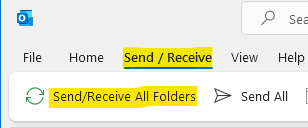
Espere a que la barra de progreso se complete y luego vuelva a verificar.
FIJO 2 - Eliminar mensajes atascados en modo fuera de línea de trabajo
Los grandes archivos adjuntos pueden ser la razón de este problema. Para solucionar este problema, siga los pasos indicados a continuación:-
1 - Haga clic en Enviar recibir pestaña.
2 -ahora, haga clic en Trabajar sin conexión

3 - Ahora, haga clic en Bandeja de salida Desde el menú izquierdo.
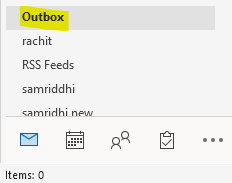
4 -ahora, simplemente seleccione el mensaje atascado saliente en la bandeja de salida y borrar.
Si recibe un mensaje de error, esa perspectiva está tratando de transmitir el mensaje. Luego siga los pasos escritos a continuación
- Prensa Ctrl + Shift + ESC claves para abrir el administrador de tareas.
- Localizar panorama y luego haga un clic derecho en él y elija fin tarea.
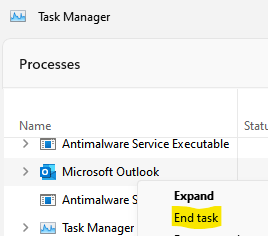
Ahora, repita el mismo proceso del paso 1 al 3 dado anteriormente.
5 -ahora, finalmente cuando se elimina el mensaje atascado, intente enviarlo de nuevo.
SEX 3 - Seleccione Enviar inmediatamente cuando se conecte la opción
1 - Abra Outllok.
2 -Haga clic en Archivo
3 -Opciones de clic en el menú izquierda
4 - Seleccione el Avanzado desde el lado izquierdo.
5 - Localice el Enviar y recibir sección. Aquí, asegúrese de que la opción Enviar inmediatamente cuando esté conectado es comprobado.
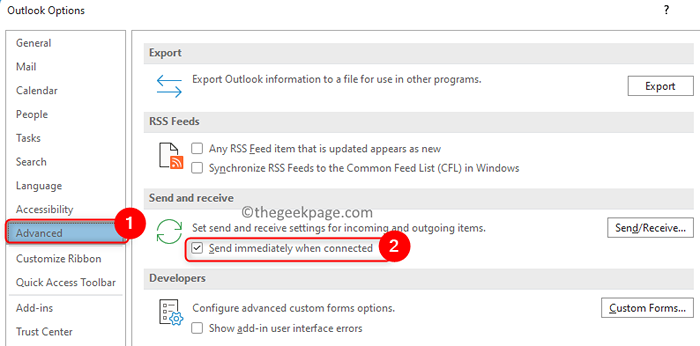
Ahora, intente enviar el mensaje nuevamente.
FIJO 4 - Cambie el estado de conexión en Outlook
1. En el esquina inferior derecha de su ventana de Outlook ver lo que es visible. Si puedes ver Conectado o Conectado a Microsoft Exchange, entonces el problema no es el resultado del estado del servidor.

2. Si tú ves Trabajando fuera de línea, luego seleccione el Enviar recibir pestaña.

3. Aquí, haga clic en el Trabajar sin conexión botón en el Preferencias sección. Esto deshabilitará la opción de trabajo fuera de línea, lo que significa que estará conectado a la red.

4. Ahora, intente enviar el correo nuevamente.
5. Si ves un Desconectado estado, entonces Consulte Internet conexión.
FIJO 5 - Borre el correo electrónico atascado
Una causa muy probable de correos electrónicos que se atasquen en la bandeja de salida son los grandes archivos adjuntos por correo.
1. Open Outlook.
2. Selecciona el Enviar/recibir pestaña.
3. Haga clic en Trabajar sin conexión Para habilitar la opción que a su vez pone un paso al envío de correos electrónicos.

4. Ir a tu Bandeja de salida en el panel de navegación.
5. Aquí, tú puedes borrar el correo o prueba Cambiar el archivo adjunto.
- Botón derecho del ratón por correo en la bandeja de salida y elija Borrar.
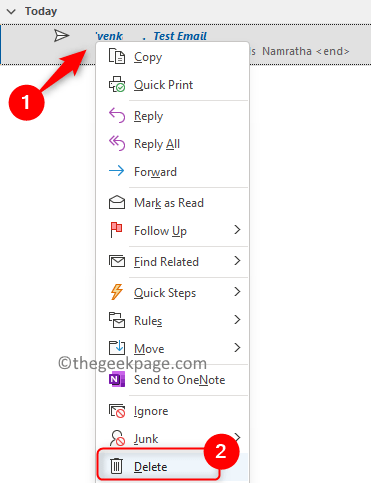
- Mueve el correo electrónico atascado hacia Borradores carpeta. Botón derecho del ratón por correo y elija la opción Mover -> Otra carpeta ..
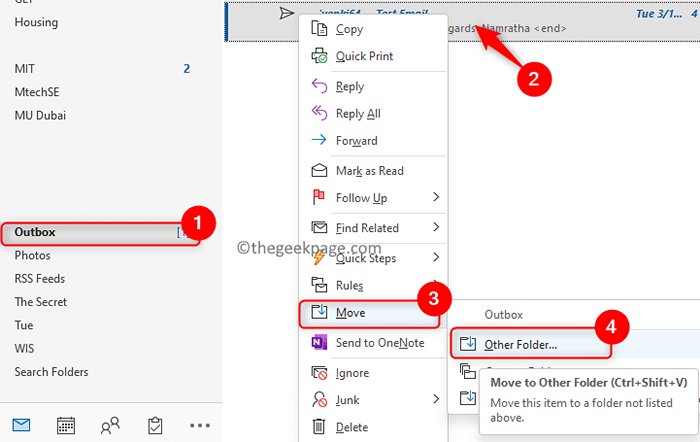
En el Mover elementos Ventana, seleccione el Borradores carpeta y haga clic en DE ACUERDO Para mover el correo.
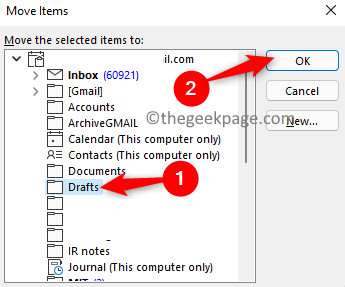
Abra el correo en la carpeta de borradores, elimine (haga clic en el abajo flecha al lado del archivo adjunto y elija la opción Eliminar el archivo adjunto), cambiar el tamaño y volver a colocar el archivo adjunto antes de intentar enviarlo.
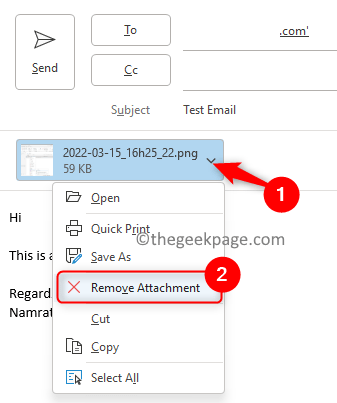
Nota: Si ve un error que dice Outlook está transmitiendo el mensaje luego cierre la perspectiva.
Si Outlook no se cierra, entonces abra Administrador de tareas (Ctrl + Shift + ESC) y terminar el Apasionar.exe proceso aquí. Reanudar Outlook y luego realizar Pasos 4 y 5 de nuevo.
6. Después de eliminar el archivo adjunto, vaya a la Enviar/recibir pestaña y deshabilitar Trabajar sin conexión Para reiniciar la conexión nuevamente.

Gracias por leer.
Esperamos que las soluciones hayan sido útiles para ayudarlo a resolver los correos de Outlook se atasquen en el problema. Comenta y háganos saber la solución que funcionó en tu caso.
Soluciones adicionales
1. Comprobar el Velocidad de su conexión a Internet. Una conexión lenta hace que Outlook se ejecute lento mientras envía correos electrónicos con grandes archivos adjuntos.
2. Intente reenviar el correo yendo al Enviar recibir pestaña. Haga clic en Envia todo.
3. Compruebe si ha solicitado cualquier retraso para enviar mensajes En su configuración de correo.
4. Si ve un mensaje de error al intentar realizar una operación de envío, significa que hay un problema en la comunicación entre Outlook y el servidor de correo saliente.
5. Compruebe si su ISP bloquea el puerto utilizado para el servidor de correo saliente.
- « Cómo cambiar el idioma de visualización en Google Chrome en Windows PC
- Cómo usar el editor de video de Windows 11 gratuito de Clipchamp GRATIS »

